本篇要介紹如何將設計好的Transformation與Job設定到電腦的系統排程,去做一些例行性的資料處理,例如寄出行事歷系統中每日的活動事項給使用者,類似這種功能很多人都是另外寫程式去處理,但透過Kettle只需要幾個Step就可以簡單且清楚的完成。
在Kettle中我們查看結果都是使用Run icon來執行,但不可能每天都準時打開Kettle然後按下Run按鈕吧!所以需要透過一些自動化的設定。
如果要執行Job,內容請打以下指令碼,然後指定自己job檔案的位子
d:
cd /d "D:\data-integration\"
call kitchen.bat /file:D:\data-integration\samples\jobs\arguments2\pass_arguments.kjb -logfile=D:\data-integration\samples\jobs\log.txt
exit
-logfile可自行選用,會紀錄執行的Log資訊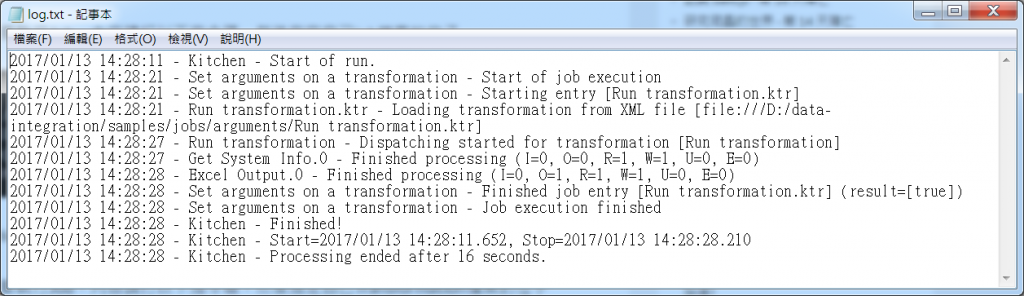
如果要執行Job,內容請打以下指令碼,然後指定自己Transformation檔案的位子
d:
cd /d "D:\data-integration\"
call kitchen.bat /file:D:\data-integration\samples\jobs\arguments2\pass_arguments.kjb
exit
開始>所有程式>附屬應用程式>系統工具>工作排程器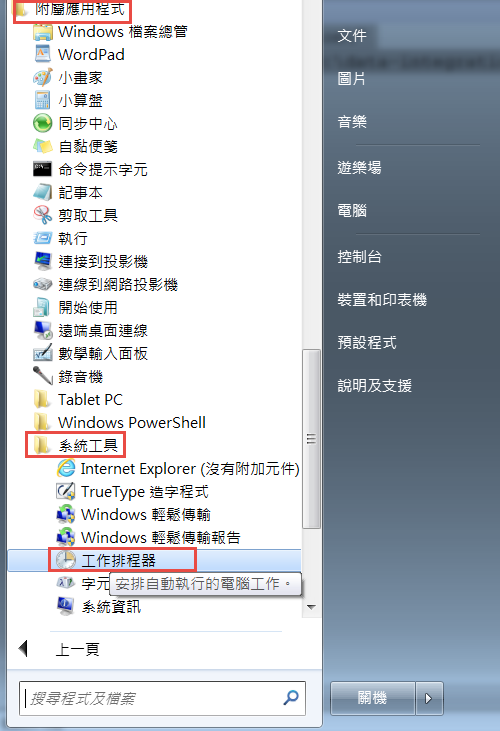
建立基本工作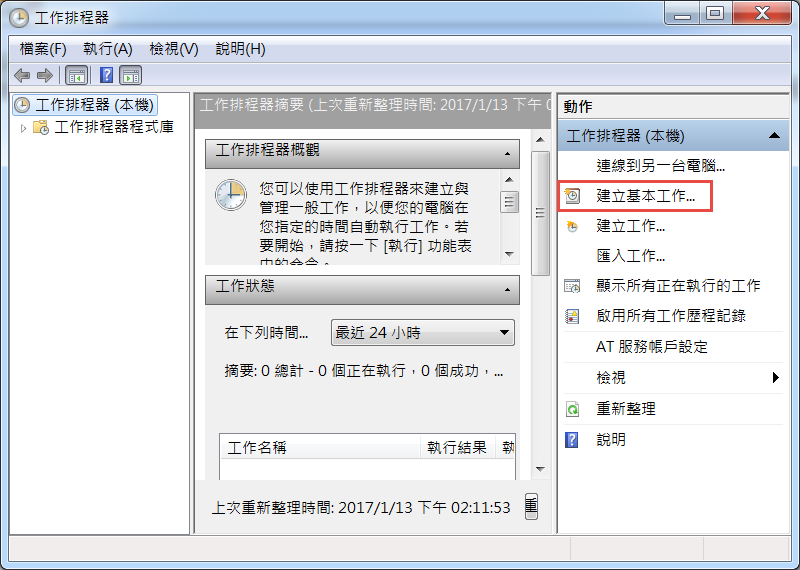
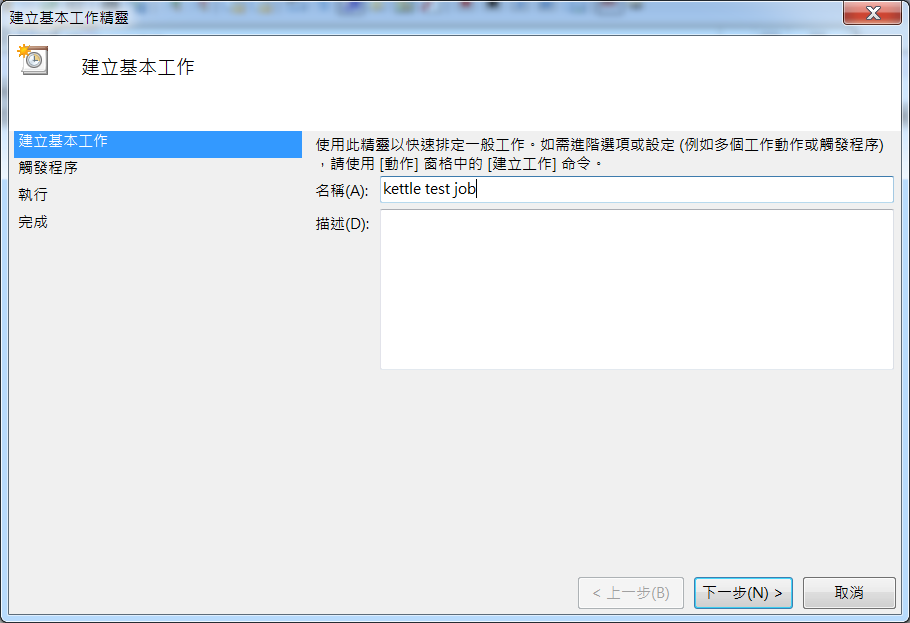
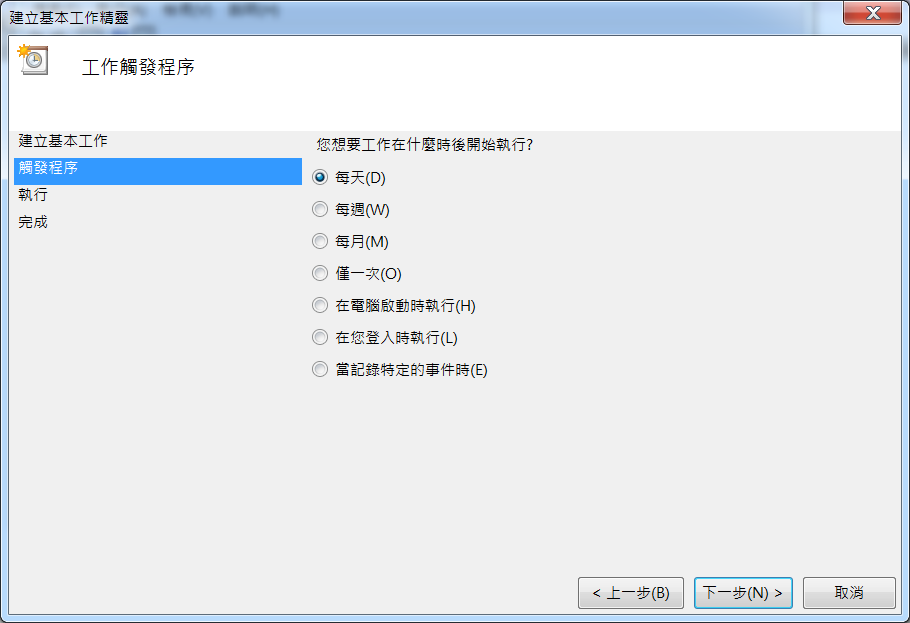
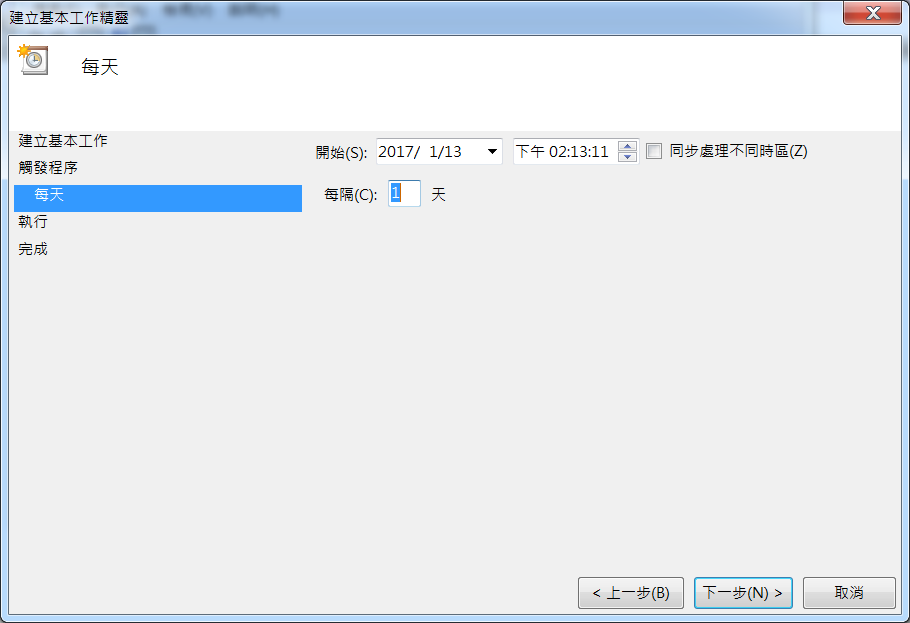
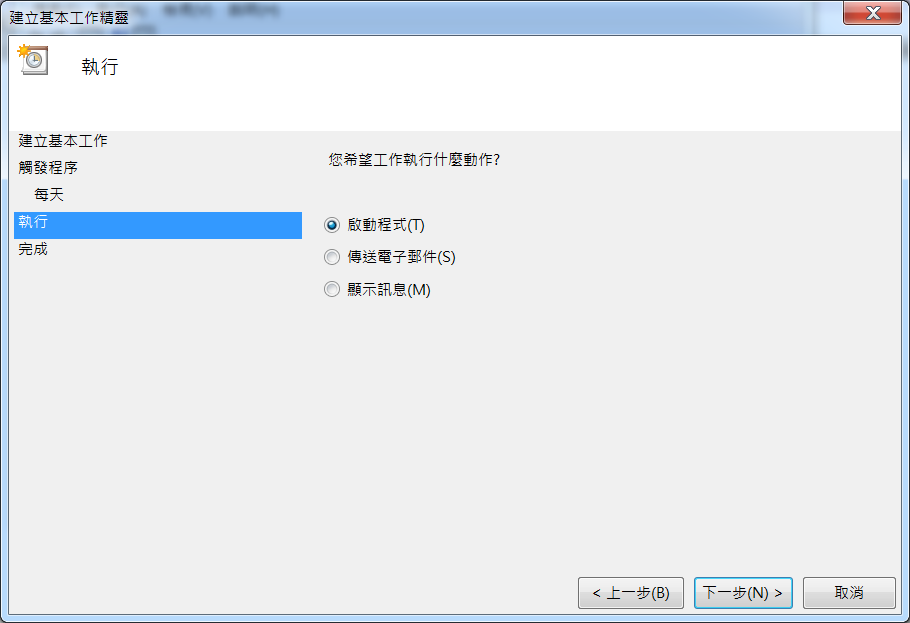
選擇.bat檔案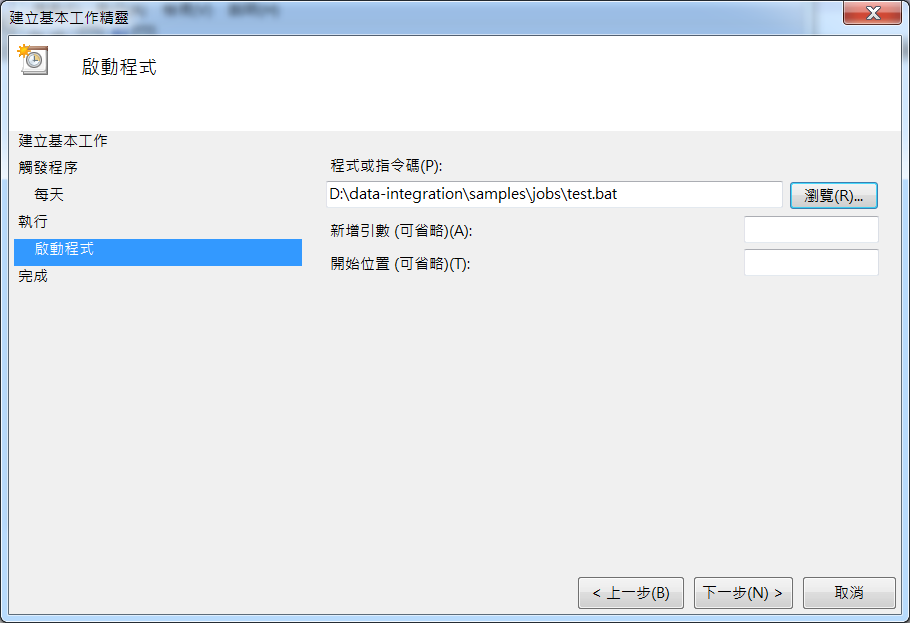
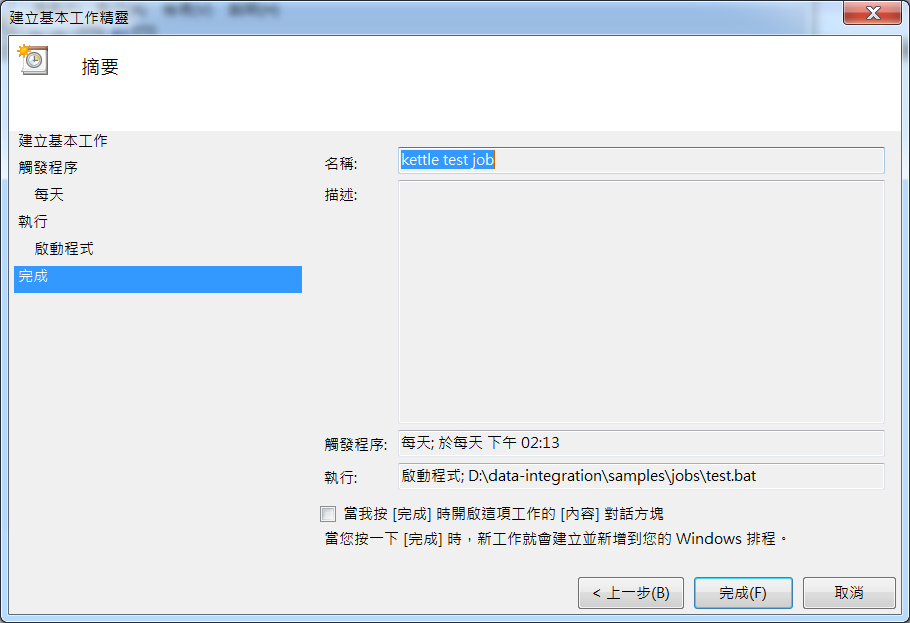
完成排程設定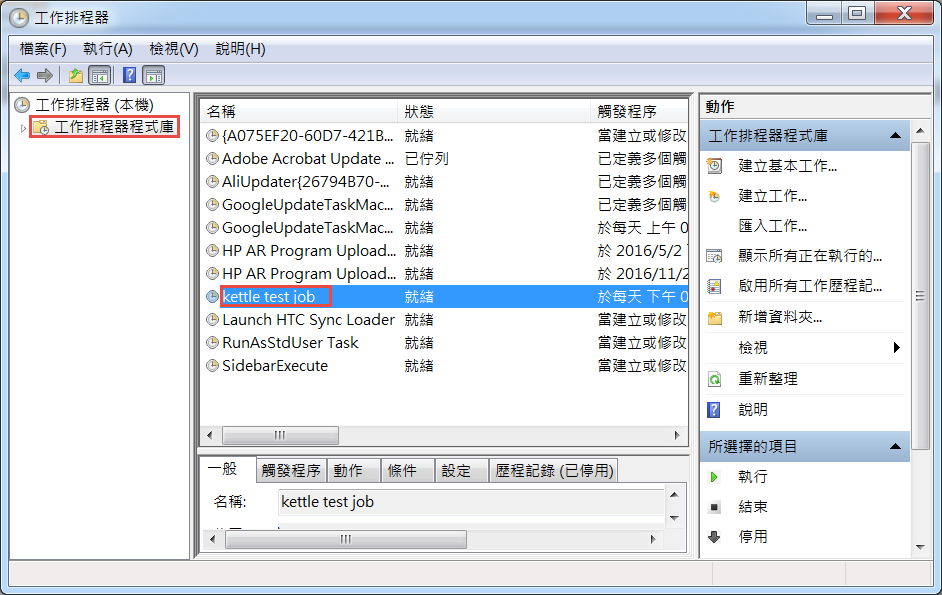
執行時間到的時候會開啟執行視窗,完成後會自動關閉視窗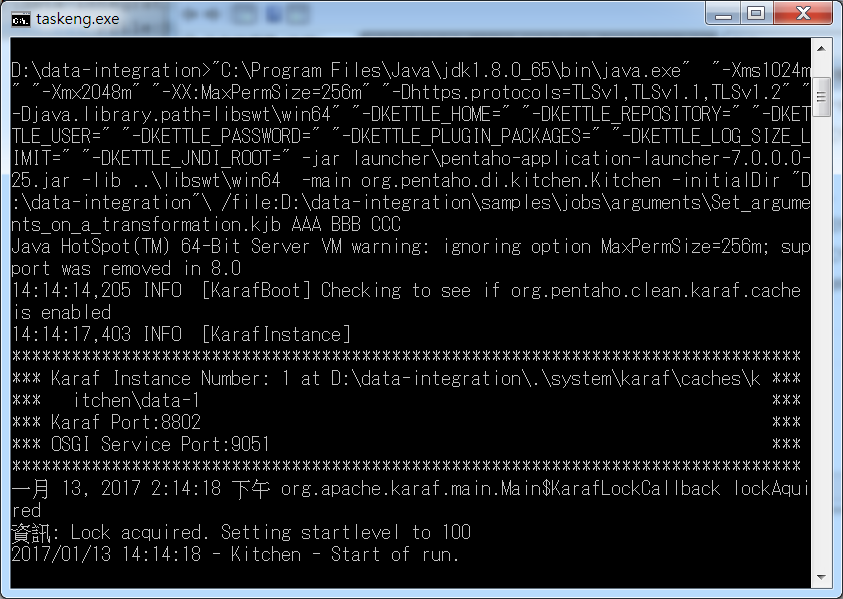
透過上述的排程設定是不是覺得很方便呢,可以想看看手邊有沒有什麼例行性處理的事情,然後使用Kettle重新設計後就可以完全自動化處理囉!
參考資料:http://wiki.pentaho.com/display/EAI/Kitchen+User+Documentation
